ESEMPIO CREAZIONE NUOVO REPORT RPT
Si consiglia di partire dal file “_Template.Rpt”, presente nell’elenco delle stampe con il nome “Nuova Stampa (usare Template)”.
-
Individuato il report “_Template.Rpt” in “Analisi e Reporting | Configurazione Stampe”
-
Scaricare il file RPT (premendo il tasto Download)
-
Generare il file di XML Guida, collegato alla stampa relativa oppure dalla griglia “Simple#”. Il file XML che viene generato dal Crm DEVE essere utilizzato come tabella di filtro all’interno di Crystal Report. In particolare questo file XML costuisce di fatto la tabella “virtuale e temporanea” che il programmatore dovrà utilizzare come clausola WHERE, utilizzando la clausola INNER JOIN con le altre tabelle del database SQL Server;
Per generare il file XML Guida:
- Andare sulla form/griglia/oggetto dove si vuole agganciare la nuova stampa (es. andare in “Anagrarifche CRM | Ricerca Semplice” – form Clientigrid.aspx)

- Premere l’icona della stampante sulla griglia
- Premere il tasto “Genera XML Guida”
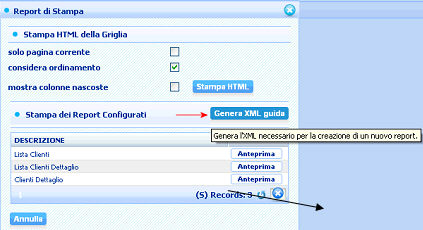
- Scaricare il file XML che dovrà essere inserito come sorgente dati all’interno del nuovo report.
All’interno il file vi è una struttura “SisecoXmlDs” che contiene 3 tabelle, soltanto la prima tabella “Table” dovrà essere utilizzata.
-
Table (si chiama sempre così in tutti i report) che punta al file XML, del quale occorre necessariamente utilizzare solo il campo Chiave come filtro verso tutte le altre tabelle del database
-
SisecoXmlTableIntestazione. Da non utilizzare in quanto è utilizzata dai sottoreport di intestazione e piè di pagina
-
SisecoXmlTablePrintParameters. Da non utilizzare nel report se non come parametri per alcune funzionalita (vedi sezione 4)
Sotto una rappresentazione (sintetizzata):
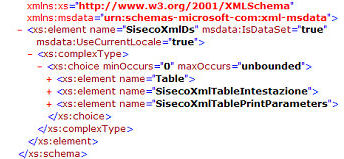
UN ALTRO ESEMPIO DI CREAZIONE
Procediamo alla creazione di un nuovo report clienti.
Una volta creato il file Xml guida e creato un file .Rpt duplicando il file del report “_Template.Rpt” (ad esempio chiamarlo Clienti_Prova.Rpt), agganciamo la “Table” dell’xml guida e la tabella “Clienti” del database di SqlServer, tramite l’esperto database.
Vedi seguenti schermate:
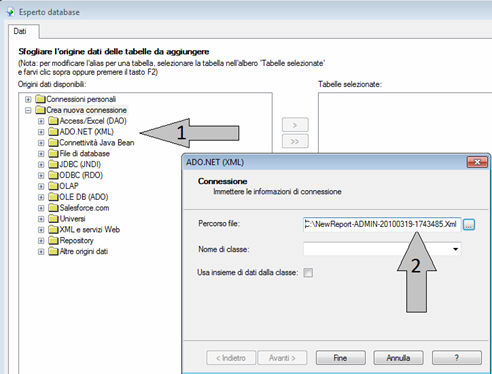
Premendo il tasto fine, agganciamo la tabella “Table” (del file XML Guida) al report.
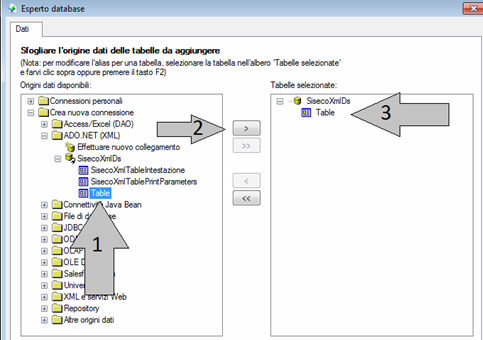
Ora agganciamo la tabella “Clienti” del database di SqlServer, similmente a come abbiamo effettuato per la tabella Agenti. Dopo di che procediamo ad effettuare la Join tra la tabella “Table” (del file XML Guida) e la Tabella “Clienti” del database di SqlServer.
Creiamo la join (1) tra le due tabelle tramite la colonna Table.IDCliente (2) e la colonna Clienti.IDCliente (3). Impostando la tipologia su “interno” (4) e imporre la Inner join (5).
La creazione di join è molto importante, in quanto permette di filtrare la tabella di sqlserver in base a ciò che si vuole stampare. Una join effettuata erroneamente produrrebbe un report con visibilità totale sulla tabella che si vuole stampare.
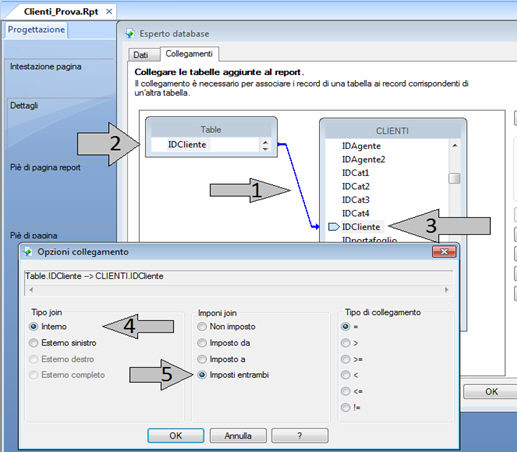
Così facendo abbiamo agganciato le due tabelle e si può procedere alla stesura dei contenuti del report.
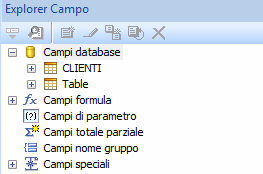
Una volta terminato il report, ritornare in “Analisi e Reporting / Configurazione Stampe”, creare un nuovo record (o duplicare il record da cui si è scaricato il file RPT) indicare il codice modulo corretto (in base al quello che da cui è stata fatta la copia), la descrizione, l’eventuale descrizione estesa e il gruppo di utenti che avrà accesso al nuovo report. Infine eseguire l’upload del nuovo file “Clienti_Prova.Rpt”: premere Upload, selezionare il file RPT quindi premere il tastino “Upload” indicato.
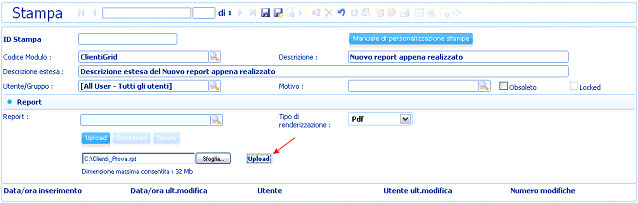
Il nuovo report è quindi pronto all’uso!


